
この記事はLIVE2Dでテンプレートを適用する方法(前編)の続きになります。
テンプレートの適用が上手くいかない場合、公式のPSDモデルとパーツ分けが異なっているのが原因の可能性があります。
・目と口の開閉は手動で後から設定
・【選択要素を対応付け】全部完璧に一致させる必要はない
・あえて異なるパーツ同士で対応付けしてもOK
実体験を踏まえての対処法を紹介しますので、テンプレートの適用で詰まってる方のご参考になれば幸いです。
目次(もくじ)
目と口の開閉について
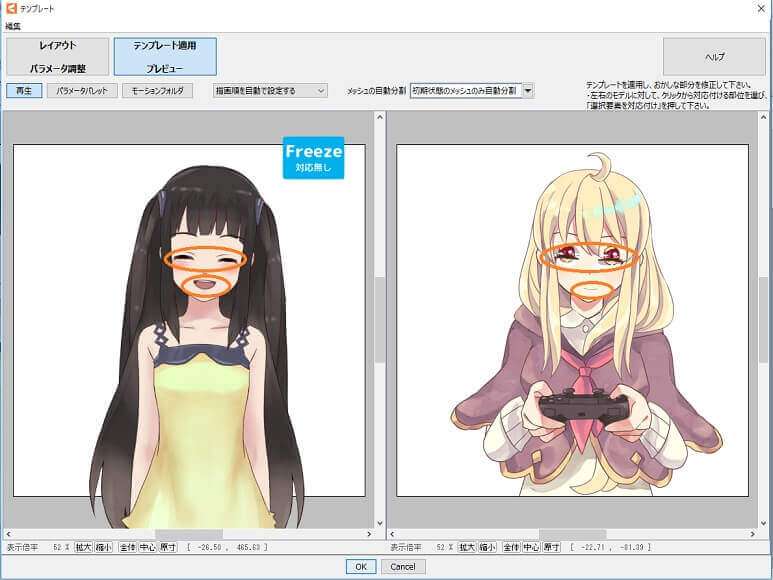
これは前回の記事でも説明しましたが、目と口の開閉はテンプレートの適用だけでは恐らく上手くいきません。
目の開閉と口の開閉に関しては、後で手動で設定していくことになります。
なので、テンプレートの適用作業時、目と口の設定はそこまで気にしなくてもOKです。
詳しくは別途記事を作成します。
【選択要素を対応付け】を全部完璧に一致させる必要はない
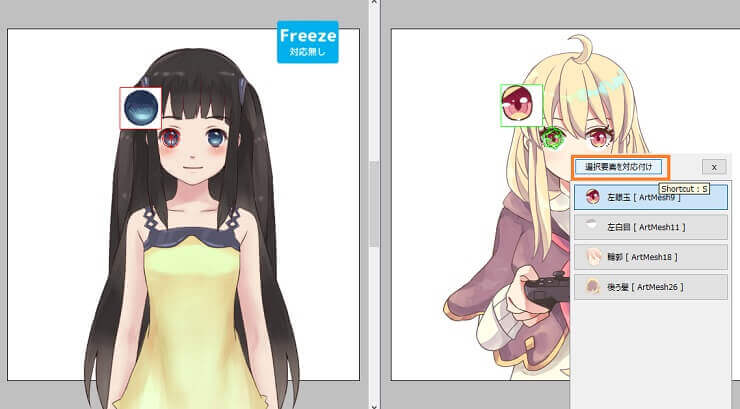
【テンプレートを適用】はかなり便利な機能ですが、中には問題が起きることも。
例えば【選択要素を対応付け】で同じパーツを設定したのに、
・「何か動きがおかしい」
・「パーツが消えた」
・パーツが体から離れてしまう
などといった不具合が起きることもあります。
これは公式のパーツ分けと用意したイラストのパーツ分けが微妙に異なるのが原因です。
【選択要素を対応付け】で一致させたパーツの動きがおかしい場合の対処法
例えば、公式では左右のパーツに分かれているものが、用意したイラストでは左右に分かれていない場合など。
このような場合はあえて、動きの少ない別パーツと【選択要素を対応付け】し、動かないように設定すると良いかもしれません。
後から手動で動きを変更させることも可能です。
どのみち目と口の開閉を手動で行うことになるので、動きに納得のいかない場合は無理に【選択要素を対応付け】をしなくても大丈夫です。
公式テンプレートとパーツ分けが異なる場合の対処方法
公式のPSDモデルとパーツ分けが異なっている場合は無理に同じパーツ同士で【選択要素を対応付け】する必要はありません。
例1:まゆげ
私の例でいうと、まゆげのパーツで問題が発生しました。
・自分のイラストは【まゆげ】レイヤーとなっており、左右のまゆげに分かれていない
この状況でまゆげの【選択要素を対応付け】をしてしまうと、まゆげが片方なくなってしまいました。
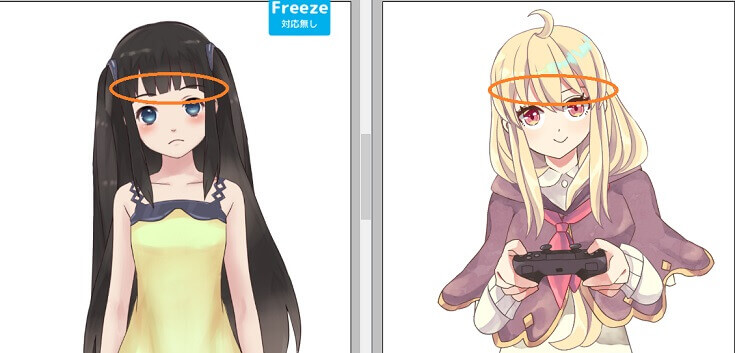
恐らく公式モデルの方は左右によって動きの設定が異なっているためだと思います。
公式のテンプレート「Epsilon(基本)」の場合はまゆげが左右に分かれている設定なので、まゆげのパーツをあえて一致させないような設定に変更することで解決可能です。
私の例だと、自分のイラストの【まゆげ】パーツとと公式の【りんかく】パーツで【選択要素を対応付け】することで解決しました。
・その場合、公式モデルと用意したイラストでは細かいパーツ分けが異なっているのが原因です。
例2:首
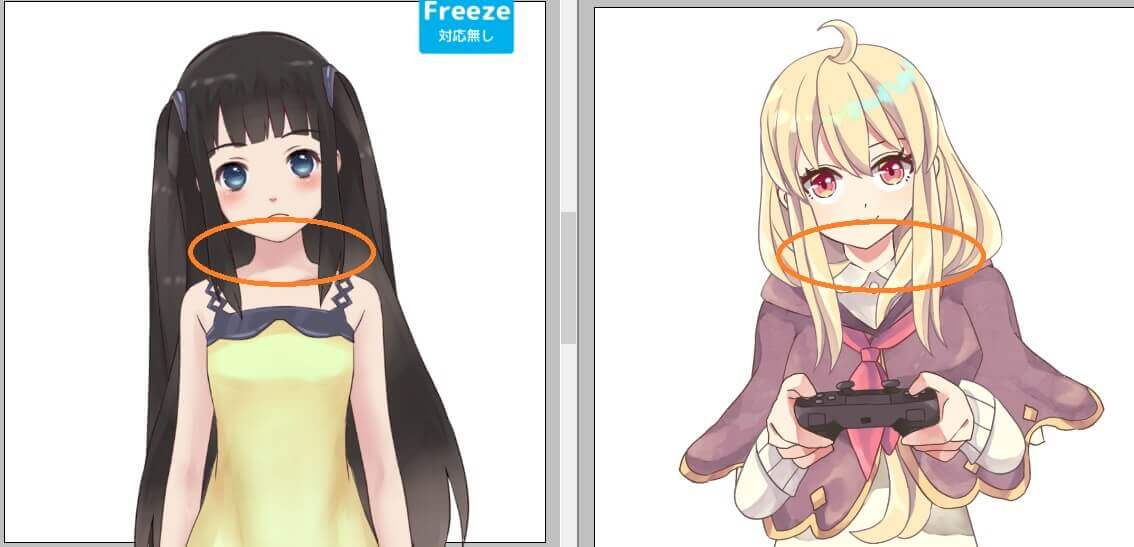
服の設定の違いにより、首の動きにも問題がありました。
公式は首と胴体が肌色で表現されており、私のイラストは首のすぐ近くまで服を着せています。
この場合服と首が離れてしまい、まるで心霊現象のように。
私の場合は、
・用意したイラストの体パーツ全て
を【選択要素を対応付け】しました。
あえて異なるパーツ同士で【選択要素を対応付け】してもOK
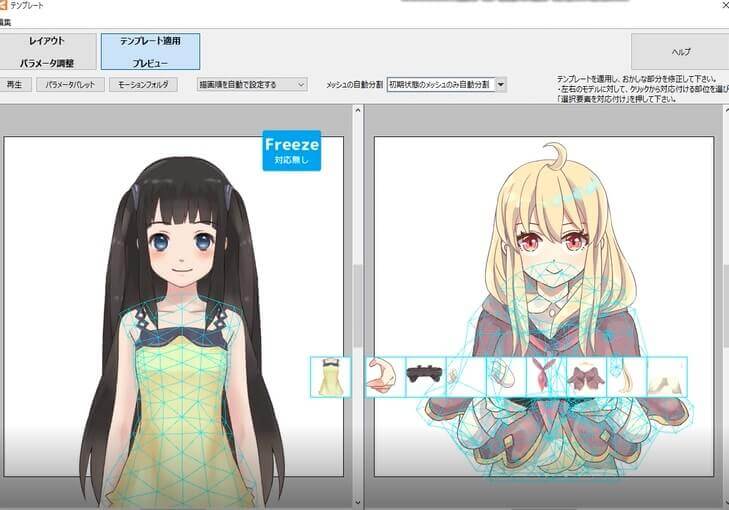
服や手、腕、コントローラー、リボンなどのパーツを公式の【胴体】と一致させています。
左右の腕や服の動きをなくし、胴体の動きを最小限にするようなイメージです。
私の場合は「ゲーム実況で利用するために顔だけ軽く動けばそれでOK」でしたので、胴体の関しては細かい動きをつけないようにしました。
テンプレートの適用はだいたいこんな感じです。
次回は目の開閉について紹介していきます。
#1【Vtuber】バーチャルユーチューバーの始め方【2Dか3Dか】
#2イラストを描けない人がLIVE2Dを使う前に勉強しておくべきこと
#3LIVE2D用イラストの予算や相場【スキマ・ココナラで依頼する場合】
#4LIVE2Dを始める前の心構えとイラストを依頼(用意)する際の注意点
#5【超初心者向け】LIVE2Dのダウンロードと動作環境について
#6【初心者向け】LIVE2Dの画面の見方と最初に覚えるべき操作について
#7【LIVE2D実践】PSDファイルの読み込み方法とテクスチャアトラス編集の設定
#8LIVE2Dでテンプレートを適用する方法(前編)【Vtuber#8】
#9←今回の記事
※LIVE2D記事はシリーズ化予定です。
・口の開閉をする方法(作成中)
・目の開閉をする方法(作成中)
・5秒程度のGIFをアニメーションで作る方法(作成中)
・まばたきのキーフレーム実例(作成中)
・口パクのキーフレーム実例(作成中)


